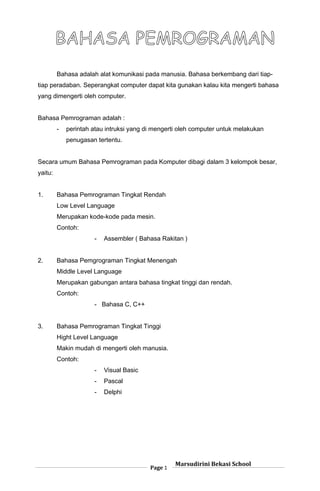
Vb
- 1. Bahasa adalah alat komunikasi pada manusia. Bahasa berkembang dari tiap- tiap peradaban. Seperangkat computer dapat kita gunakan kalau kita mengerti bahasa yang dimengerti oleh computer. Bahasa Pemrograman adalah : - perintah atau intruksi yang di mengerti oleh computer untuk melakukan penugasan tertentu. Secara umum Bahasa Pemrograman pada Komputer dibagi dalam 3 kelompok besar, yaitu: 1. Bahasa Pemrograman Tingkat Rendah Low Level Language Merupakan kode-kode pada mesin. Contoh: - Assembler ( Bahasa Rakitan ) 2. Bahasa Pemgrograman Tingkat Menengah Middle Level Language Merupakan gabungan antara bahasa tingkat tinggi dan rendah. Contoh: - Bahasa C, C++ 3. Bahasa Pemrograman Tingkat Tinggi Hight Level Language Makin mudah di mengerti oleh manusia. Contoh: - Visual Basic - Pascal - Delphi Page 1 Marsudirini Bekasi School
- 2. I. Sejarah Perkembangan BASIC. Visual Basic merupakan pengembangan dari Bahasa BASIC. BASIC merupakan singkatan dari : Beginner all Symbolic Intrucstion Code, merupakan bahasa bagi pemula. BASIC pertama kali ditemukan pada tahun 1951 oleh Jhon G. Kemmeney dan Thomas Kurtz. Kemudian pada tahun 1991 di ambil alih Tim Microsoft sehingga berubah menjadi Microsoft Visual Basic. II. Struktur Penulisan Program pada Visual Basic. Private Sub ……. ( ) tergantung dari Object dan Even yang diberikan. Baris Input Baris Process Page 2 Marsudirini Bekasi School
- 3. Baris Output End Sub III. Perintah-perintah dasar pada Visual Basic. 1. CLS ( Clear Screen ) Perintah yang digunakan untuk menghapus layar Form pada saat program dijalan kan ( Runtime ) 2. Print – dapat dilambangkan dengan ( ? ) Perintah untuk mencetak suatu data pada layar. Ketentuannya: • Data String – yaitu data yang bersifat karakter maka pada saat penulisan Print harus menggunakan tanda “ ( double opostorof ). Contoh : Print “Nama Saya adalah : Jelica” • Data Numeric – yaitu data bersifat angka atau suatu perhitungan tertentu, maka penulisan Print tidak menggunakan tanda “ Contoh: Print 3 + 5 Print 8 * 9 3. Input Perintah untuk memasukan suatu data pada program. 4. REM ( Remark ) – dapat dilambangkan dengan tanda ‘ ( apostorof ) Perintah yang berfungsi untuk memberikan keterangan / komentar pada baris prolog dan tidak ditampilkan pada saat program runtime. 5. : Digunakan untuk memisahkan 2 atau lebih perintah dalam 1 baris. 6. , Page 3 Marsudirini Bekasi School
- 4. Digunakan untuk menyambung hasil program dari 1 baris dengan baris dengan adanya jarak ( space ) 7. ; Digunakan untuk menyambung baris program dari 1 baris dengan baris yang lain tanpa ada space. 8. End Perintah untuk meng-akhiri suatu program. Contoh : Hasil nya: Bandingkan dengan : Hasil nya : Hasil nya tetap sama. @ Kelebihannya : menghemat memory di Computer. Page 4 Marsudirini Bekasi School
- 5. @ Kelemahannya : kesulitan untuk mencari kesalahan karena penulisan program dalam 1 baris. Bandingkan dengan : Hasil nya : Variable pada Visual Basic I. Variable adalah : - Suatu symbol ( nama pengenal ) yang digunakan untuk menampung dan menyimpan data ( konstanta ). II. Data ( Konstanta ) adalah : - Bahan mentah yang akan diolah oleh computer menjadi informasi. Ada 2 macam Jenis data, yaitu : a. Data Numerik Yaitu sekumpulan deretan bilangan/angka. Data ini dapat dioperasikan secara matematik. Contoh : 100, 40. 25 b. Data String Yaitu sekumpulan karakter yang diapit oleh tanda petik (‘) Contoh : “Marsudirini” Variable dibedakan menjadi 2, yaitu : 1. Variable Numerik Page 5 Marsudirini Bekasi School
- 6. Adalah tempat untuk menyimpan data-data angka. Contoh : TANGGAL=20 HARGA=2500 JUMLAH=125 2. Variable String Adalah tempat untuk menyimpan data-data String. Contoh : Nama=”Mistika Paraswaty” Alamat=”Jakarta” Syarat-syarat pemberian Nama pada Variable, yaitu : 1. Nama Variable harus di awali dengan HURUF. Contoh : Nama1 Alamat4 2. Tidak boleh menggunakan Space atau Simbol-simbol Aritmatika 3. Tidak boleh sama dengan perintah-perintah pada Visual Basic, seperti : Cls, End, Print, Input dll. 4. Penulisan Nama Variable maksimal 40 karakter. 5. Dalam 1 blok tidak boleh ada 2 Variable yang namanya sama. III. Type Data pada Variable Pada Visual Basic dikenal ada 6 Type Data, yaitu : 1. Integer : type data yang memiliki jangkauan antara -32.768 sampai 32.767 2. Boolean : type data yang memiliki Nilai True and False 3. Byte : type data yang memiliki jangkauan antara 0 sampai 255. 4. Long : type data yang memiliki jangkauan antara -2.147.483.648 sampai 2.147.483.647 5. String : type data yang terdiri dari karakter huruf yang berjumlah 1 sampai 65.400 6. Single : type data bilangan riel ( nyata ) dengan jangkauan antara – 3.402823E38 sampai -1.401298E Untuk menjelaskan Type Data pada Variable dalam VB kita dapat menggunakan perintah : Page 6 Marsudirini Bekasi School
- 7. DIM ( DIMENSI ) Sintax penulisannya : Keterangan : Nama Variable : adalah Nama yang digunakan untuk menyimpan data Type Variable : adalah Type yang digunakan di mana Data itu disimpan Contoh Soal: 1. Code Program Hasil Page 7 Marsudirini Bekasi School DIM Nama Variable as Type Variable
- 8. 2. Code Program Hasil : Catatan : Untuk menetapkan Variable pada Harga, Total ( dalam jumlah besar ), biasakan gunakan Variable - Long. Page 8 Marsudirini Bekasi School
- 9. Operator pada Visual Basic 1. Operator adalah : - Suatu symbol / tanda yang digunakan untuk melakukan berbagai manipulasi dan pengolahan data. 2. Pada VB, Operator dibagi dalam 3 bagian : A. Operator Penugasan ( Assigment ) Simbolnya adalah = Digunakan untuk memberikan nilai / data pada sebuah variable. Contoh : X = 10 ( Variable X bernilai 10 ) Nama = “Jelika” Page 9 Marsudirini Bekasi School
- 10. ( Jelika diberikan kepada Variable Nama ) B. Operator Aritmatika Digunakan untuk memanipulasi perhitungan-perhitungan data secara matematika. No. Operator Kegunaan 1 ^ Pemangkatan 2 * Perkalian 3 / Pembagian dengan hasil bilangan decimal 4 Pembagian dengan hasil bilangan bulat. 5 Mod Sisa hasil pembagian dalam bilangan bulat 6 + Penjumlahan 7 - Pengurangan 8 SQR Akar Kwadrat Contoh : √ 9 SQR ( 9 ) Operator Pembagian ada 3 macam a. 5/2 = 2.5 6/2 = 3.0 Hasil yang sebenarnya. 10/5 = 2.0 b. 62 = 3 0.1 – 0.9 diabaikan menjadi 0 52 = 2 75 = 1 c. 5/MOD 2 = 1 4/2 = 2 4 MOD 2 = 0 ( Karena tidak ada sisa ) C. Operasi Relasional Digunakan untuk melakukan perbandingan Nilai dari sebuah Variable, untuk melakukan seleksi BENAR atau SALAH. Page 10 Marsudirini Bekasi School
- 11. No Operator Sebutan 1 = Sama dengan 2 < Lebih kecil dari 3 > Lebih besar dari 4 < = Lebih kecil atau sama dengan 5 > Lebih besar atau sama dengan 6 < > Tidak sama dengan Input Box Inputbox digunakan untuk membaca data pada sebuah variable yang dimasukkan pada saat program dijalankan /Runtime. Perintah inputbox disebut juga perintah interaktif. Program yang menggunakan perintah inputbox disebut juga program dinamis, karena nilai variable bisa berubah-rubah sesuai dengan nilai yang dimasukkan. Syntax penulisannya. Variabel=inputbox(“Title Prompt”,”Title Bar”) Contoh hasilnya: Catatan : Untuk penggunaan Input Box. Bila kita akan menghitung penjumlahan maka variabelnya harus di konversi dulu. Contoh: KelilinG=2* (val (panjang)+val (lebar)) Page 11 Marsudirini Bekasi School
- 12. Fungsi Fungsi adalah Perintah untuk mengembalikan sebuah Nilai Fungsi dalam Visual Basic terdiri dari 2 macam. 1. Fungsi String Digunakan untuk memanipulasi data-data String ( data-data huruf dan kalimat) Fungsi String pada VB ada 8 macam, yaitu : a. Fungsi RIGHT Untuk mencetak sejumlah karakter dari sebuah String mulai dari posisi sebelah kanan. String dapat diwakili oleh variable. Contoh : A = “Ora et Labora” Print Right ( A,3) – Hasilnya : Ora b. Fungsi Left Untuk mencetak sejumlah karakter dari sebuah String mulai dari posisi sebelah kiri. c. Fungsi Mid ( Middle ) Untuk menampilkan data dari kiri / kanan sesuai jumlah huruf yang diinginkan. Contoh : Page 12 Marsudirini Bekasi School
- 13. Kata = “Saya sedang sibuk” Print Mid (Kata, 5,6) – Hasilnya :sedan d. Fungsi LEN Untuk menampilan jumlah karakter dari sebuah String. Contoh : Sekolah =”Cahaya Hati Nurani” Print LEN (Cahaya) – Hasilnya : 18 e. Fungsi STR ( String ) Untuk menkorversi data Numeric menjadi data String. Contoh : P = 10 L = 5 Print P + L - Hasilnya : 15 Print Str (P) + Str (L) - Hasilnya : 105 f. VAL ( Value ) Untuk menkorversi nilai String ke data Numerik. Contoh : P = “200” L= “50” Print P + L - Hasilnya : 20050 Print Val (P) + Val (P) - Hasilnya : 10000 g. L CASE ( Lower ) Untuk mengubah seluruh karakter huruf dalam sebuah variable menjadi huruf kecil semua. h. U CASE ( Upper ) Page 13 Marsudirini Bekasi School
- 14. Untuk mengubah seluruh karakter huruf dalam sebuah variable menjadi huruf besar semua. 2. Fungsi Numerik a. ABS ( Absulut ) Untuk mem-positifkan sebuah bilangan. Contoh: Print Abs (-12) - Hasilnya : 12 b. INT ( Integeer ) Untuk membulatkan sebuah bilangan decimal. Contoh: Print Int (8.37) - Hasilnya : 8 c. FIX ( Fixed ) Untuk mengambil nilai bulat dari sebuah bilangan. Contoh : Print FIX (9.97) - Hasilnya : 9 d. SGN ( Sign ) Untuk member tanda pada sebuah bilangan dengan ketentuan : - Tanda 1 untuk bilangan positif - Tanda -1 untuk bilangan negative - Tanda 0 untuk angka 0 Contoh : Print Sgn (1100) - Hasilnya : 1 Print Sgn (-25) - Hasilnya : -1 Print Sgn (0) - Hasilnya : 0 e. SQR Untuk menghasilkan akar kwadrat dari sebuah bilangan. Contoh : Page 14 Marsudirini Bekasi School
- 15. Print 100; SQR (100) - Hasilnya: 100 10 Print 25; SQR (25) - Hasilnya: 25 5 Print 16;SQR (16) - Hasilnya: 16 4 Pengaturan Tampilan Pengaturan tampilan pada Visual Basic digunakan untuk membuat sebuah tampilan agar terlihat lebih menarik. Pada dasarnya, setiap Karakter / Kata yang dicetak pada Layar VB, akan tampil / berada pada posisi Baris 1 Kolom 1. Syarat utama untuk mengatur tampilan pada Layar Visual Basic, pastikan bahwa Font yang digunakan pada Form harus : Courier atau Courier New. Caranya mengganti Font pada Form : 1. View – Objeck 2. Lihat pada : Window Properties – Form1 3. Klik pada : Font 4. Pada penunjuk Jenis Tulisan, umumnya kalau tampil pertama : MS Sans Serif Ganti menjadi Courier atau Courier New. Pengaturan Tampilan pada Visual Basic menggunakan 2 perintah, yaitu : 1. TAB : digunakan untuk mencetak karakter pada angka yang dituju. 2. SPACE : digunakan untuk mencetak ruang yang kosong ( jarak ) sebanyak 1 karakter terlebih dahulu, pencetakan karakter akan dimulai sesudah ruang yang dikosongkan tadi. Page 15 Marsudirini Bekasi School
- 16. Perhatikan Contoh dibawah ini : Private Sub_Form Click () Cls Print TAB (5), “Ora” Print SPC (5), “et Labora” End Sub Keterangan : - Kata Ora akan tercetak pada posisi Baris ke 1 Kolom ke 5. - Kata et Labora akan tercetak pada posisi Baris ke 1 Kolom ke 6. Mengapa ? Karena perintah SPC selalu akan mencetak Jarak 1 karakter terlebih dahulu. 1. Pengaturan Tampilan dengan perintah SPC. Latihan Soal : a. Kerjakan Latihan dari LKS Halaman 25. b. Kerjakan Latihan dari LKS Halaman 26. 1. Page 16 Marsudirini Bekasi School
- 17. 2. Kreasikan menjadi : 3. Page 17 Marsudirini Bekasi School
- 18. 2. Pengaturan Tampilan dengan TAB. Latihan LKS – hal. 27 Catatan: Untuk menentukan no kolom pada Spc, setiap menentukan Spc selalu akan dimulai dari urutan 1 kembali. Perhatikan Contoh dibawah ini : LKS halaman 28. ( Menggunakan Variable ) Page 18 Marsudirini Bekasi School
- 19. LKS halaman 29 Page 19 Marsudirini Bekasi School
- 21. Percabangan Percabangan adalah : Perintah di dalam program untuk melompat ke pernyataan yang dituju dengan memberi syarat pada program. Pada Visual Basic ada beberapa perintah percabangan, yaitu : I. Percabangan Tunggal Dengan menggunakan perintah IF – THEN Digunakan untuk menjalankan suatu pernyataan secara kondisional. Kondisi biasanya berupa satu perbandingan. Bentuk nya : IF ( Syarat Kondisi ) Then (pernyataan yang akan dihasilkan ) Syarat Kondisi yang diberikan harus benar. Contoh : Kriteria suatu kelulusan : Jika Nilai >=60, maka Siswa akan “LULUS” Jika Nilai <60, maka Siswa dinyatakan “TIDAK LULUS” Buatlah baris programnya : Page 21 Marsudirini Bekasi School
- 22. 1. LKS – halaman 31 II. Percabangan Majemuk 1. Percabangan dengan Pernyataan IF – THEN – ELSE Digunakan untuk mendefinisikan beberapa blok pernyataan dan blok penyataan yang akan dijalankan hanya salah satu berdasarkan kondisi yang memenuhi syarat. Bentuknya : IF ( Syarta Kondisi ke 1 ) Then [ pernyataan 1 yang akan dihasilkan ] ElseIF ( Syarat Kondisi ke 2 ) Then [ pernyataan 2 yang akan dihasilkan ] ElseIF ( Syarat Kondisi ke 3 ) Then [ pernyataan 3 yang akan dihasilkan ] Else [ pernyataan terakhir jika Kondisi yang dimasukan tidak ada ] Ind IF Contoh : 1. LKS halaman 31 Page 22 Marsudirini Bekasi School
- 23. Hasilnya : 2. Dari hasil Ulangan Matematika di Sekolah “Surya Kasih”, dibuatkan Grade untuk masing-masing Nilai, dengan ketentuan : Jika Nilai <=40, akan tercetak Grade “Kurang” Jika Nilai <=60, akan tercetak Grade “Cukup” Jika Nilai <=80, akan tercetak Grade “Baik” Jika Nilai <=100,akan tercetak Grace,”Istimewa” Masukkan ke dalam program VB dengan menggunakan InputBox. Page 23 Marsudirini Bekasi School
- 25. 3. LKS Halaman 33. Page 25 Marsudirini Bekasi School
- 26. 4. LKS Halaman 35 Hasilnya : Page 26 Marsudirini Bekasi School
- 27. 5. Tabel Gaji Karyawan Golongan Pekerjaan Gaji Pokok 1 Guru 800.000 2 Dokter 2.500.000 3 Pengacara 4.000.000 4 Jaksa 3.000.000 5 Polisi 3.500.000 Ketentuan : Jika Gaji Karyawan lebih dari 1 Juta, maka besarnya pajak 100 rb, apabila kurang dari 1 Juta maka besarnya pajak 0. 2. Percabangan dengan Select – Case Page 27 Marsudirini Bekasi School
- 28. Secara umum penggunaannya hamper sama dengan Percabangan IF – Then – Else. Hanya Percabangan dengan Select – Case pembuatan Code nya akan lebih mudah dibaca. Penggunaan FOR … NEXT Secara umum, bila kita mau mencetak pada layar “Saya mau belajar Komputer” sebanyak 5x, maka saya mengetik Print “Saya mau belajar Komputer” sebanyak 5x. Pada VB dikenal perintah yang digunakan untuk perintah pengulangan. Pernyataan FOR … Next digunakan : - Untuk mengulangi suatu perintah dalam jumlah yang telah ditentukan. Dengan For … Next , kita dapat menentukan berapa kali pengulangan akan kita lakukan. Pengulangan ini diawali penulisannya dengan FOR dan diakhiri dengan NEXT. Syntax penulisannya : FOR … ( di isi Variable ) = … ( di isi dengan Nilai Awal ) TO … ( di isi Nilai Akhir ) STEP Keterangan : STEP merupakan “Langkah”, STEP boleh dipakai boleh tidak, tergantung kebutuhan. Page 28 Marsudirini Bekasi School
- 29. Agar tampilan lebih menarik, gunakan pada Property – Font, gunakan Font : Courier atau Courier New. Contoh : Perhatikan baris program diatas : Ada Variabel Kata. Variable Kata akan diulang sebanyak 5, dimulai dari No. Urut 1. Coba : For Kata 2 To 5 dan For Kata 4 To 5. Hasilnya : ….? Jumlah pengulangan dari suatu penyataan pada FOR … NEXT ditentukan oleh : 1. Harga Nilai Variabel awal dan nilai Variabel akhir. 2. Nilai STEP yang dicantumkan untuk langkahnya. 3. Ada atau tidaknya perintah EXIT FOR Page 29 Marsudirini Bekasi School
- 30. Objeck Control Pada Visual Basic I. Objeck Control pada Visual Basic digunakan: untuk mendesain sebuah tampilan pada Form agar terlihat lebih menarik. Pada Visual Basic, Icon Objeck Control terdapat pada Toolbox. Jenis-jenis Objeck Control Standart adalah : 1. ( Label ) : digunakan untuk menampilkan Tulisan atau keterangan pada Form. 2. ( Text Box ) : digunakan untuk membuat kotak Input dimana pada kotak tersebut Text-nya dapat diubah-ubah ketika program dijalankan. 3. ( Command Button ) : digunakan untuk membuat Tombol Page 30 Marsudirini Bekasi School
- 31. Perintah. 4. ( Frame ) : digunakan untuk mengelompokkan Objeck-objeck control secara Visual/ Fungsional. 5. ( List Box ) : digunakan untuk membuat Kotak Daftar pilihan. Pada List Box, ada banyak pilihan yang disediakan dalam 1 daftar, tetapi hanya boleh 1 jawaban yang boleh dipilih. 6. ( Option Button ) : digunakan untuk membuat data- Data pilihan, dimana pilihan tersebut Hanya dapat dipilih 1 jawaban saja. 7. ( CheckBox ) : digunakan untuk membuat data- data pilihan, dimana pilihan tersebut dapat dipilih semua atau hanya salah satu saja. 8. ( ComboBox ) : digunakan untuk membuat Kotak Daftar pilihan, dimana pilihan tersebut dapat dipilih dengan cara meng-klik / mengetik pada kotak Teks-nya. 9. ( Image ) : digunakan untuk menampilkan Gambar dalam Format BMP, JPEG. dan WMF. II. Langkah-langkah untuk membuat Program dengan menggunakan Objeck Control pada Visual Basic. 1. Membuat rancangan Output. ( pada Objeck Form ) Caranya : View – Objeck 2. Mengubah Karakteristik dari masing-masing Objeck. Dapat dilakukan dengan cara : Page 31 Marsudirini Bekasi School
- 32. a. Secara langsung melalui Windows Properti b. Secara tidak langsung melalui Kode Program ( melalui Baris program ). Catatan : dalam 1 Form tidak boleh ada Nama Objeck Kontrol yang sama. Contoh : 1. A. Buatlah Rancangan Form atau Output seperti dibawah ini ! B. Gantilah masing-masing Objeck Kontrol sesuai dengan tampilan yang diinginkan melaui Baris Program. Page 32 Marsudirini Bekasi School
- 33. Hasilnya : Page 33 Marsudirini Bekasi School Magenta Cyan Isi sendiri
- 34. 2. Buatlah Rancangan Form sehingga menghasilkan Tampilan seperti di bawah ini ! Kode Programnya : Page 34 Marsudirini Bekasi School
- 35. Tabel Property – nya : Nama Objeck Property Setting Form1 Caption Operasi Bilangan Label 1 Caption Kalkulator Sederhana Page 35 Marsudirini Bekasi School Tombol + Tombol - Tombol HAPUS Tombol EXIT
- 36. Label 2 Caption Bilangan 1 Label 3 Caption Bilangan 2 Label 4 Caption Hasil Text 1 Text Empty Text 2 Text Empty Text 3 Text Empty Frame 1 Caption Operasi Command 1 Caption + Command 2 Caption - Command 3 Caption HAPUS Command 4 Caption EXIT Cara Pengisian / Pengubahan Properti pada Visual Basic. Teknik pengisian / pengubahan property pada Visual Basic dapat dilakukan dengan 2 cara, yaitu: 1. Teknik Pengisian Properti secara Tidak Langsung. Perubahan property dilakukan dengan menuliskan kode program pada tiap baris program. ( Lihat Contoh di LKS – halaman 58 ). 2. Teknik Pengisian Property secara Langsung. Perubahan property dilakukan langsung pada Wndows Properties. Beberapa kegunaan dari Property pada Label yang sering digunakan : 1. Caption : digunakan untuk mengganti Teks pada Label 2. ForeColor : digunakan untuk merubah warna pada Label – Contoh : VBRed 3. FontSize : digunakan untuk mengganti ukuran teks. ( Contoh: =18 ) 4. FontName : digunakan untuk merubah jenis huruf. ( Contoh =”Arial” ) 5. BackColor : digunakan untuk merubah warna latar belakang. 6. BorderSyle : penggunaan Border dari Label. 7. Alignment : penempatan posisi Teks : Left – Right - Center Page 36 Marsudirini Bekasi School
- 38. Penggunaan Option Button dan CheckBox Kedua Property diatas digunakan untuk memilih dari sekian pilihan yang disediakan. Objeck Option Button dan CheckBox dapat digunakan dalam penggunaan program Percabangan. Kegunaannya adalah : 1. OptionButton Digunakan untuk membuat Daftar Pilihan, tetapi pilihan tersebut hanya dapat dipilih salah satu jawaban dari beberapa jawaban yang ada pada saat bersamaan. Contoh : a. Pemilihan Jenis Kelamin b. Pemilihan jawaban Benar atau Salah c. Pemilihan Jurusan dari suatu Sekolah Kejuruan. 2. CheckBox Digunakan untuk membuat Daftar Pilihan, dimana pilihan yang dapat dipilih boleh lebih dari satu pilihan pada saat bersamaan. Contoh : a. Pemilihan makanan kesukaan. b. Pemilihan minat dan hobi c. Mengedit teks dengan memilih : Bold, Italic dan Underline Secara default ( standart ) semua pilihan pada posisi tidak dipilih atau OFF. Page 38 Marsudirini Bekasi School
- 39. Pada VB, pilihan yang dipilih maupun yang tidak dipilih sama-sama punya Nilai, walaupun option tersebut tidak dipilih. Nilai nya adalah : Tidak dipilih - Nilai nya : 0 Dipilih - Nilai nya : 1 Contoh a. Buatlah sebuah rancangan Objeck seperti dibawah ini. b. Buatlah kode program dari masing-masing bagian. Page 39 Marsudirini Bekasi School
- 40. Code Programnya : Page 40 Marsudirini Bekasi School
- 41. Penggunaan ListBox ListBox pada Objeck Control digunakan untuk menampilkan Daftar Pilihan. Pilihan-pilihan tersebut dapat dipilih dengan cara meng-klik pada Text atau Icon yang dipilih. Penggunaan ListBox hanya dapat di isi pada saat program sedang berjalan ( Run Time ). Pengisian item pada ListBox dikerjakan dengan Metode AddItem. Bentuk umumnya / Rumusnya : ListBox.AddItem item [ ,Index ] Keterangan : ListBox = di isi dengan Nama Control ListBox yang akan di isi. Item = digunakan untuk menempatkan tulisan / text. Index = untuk menentukan urutan peletakan item pada control ListBox. Contoh : Buatlah program ListBox dengan lengkap, sesuai ketentuan dibawah ini : a. Masukkan pilihan Sate Padang, Gurame Asam Manis, Ayam Goreng Mentega dan Bubur Ayam. b. Tombol tambah Menu ( Command 1 ) digunakan untuk menambahkan Menu Baru dari Text 1 ke List 1. c. Tombol banyaknya Menu digunakan untuk menampilkan Jumlah Data dari List 1 ke Text 2. d. Tombol HAPUS digunakan untuk menghapus 1 pilihan dari List 1 dan ditampilkan di Text 3. e. Tombol HAPUS SEMUA untuk menghapus seluruh pilihan dari List 1. f. Tombol EXIT untuk Keluar. Page 41 Marsudirini Bekasi School
- 42. Animasi Picture Animasi digunakan : Untuk membuat pergerakan gambar, agar gambar / hasil yang ditampilkan akan terlihat lebih menarik. Objeck Control yang digunakan untuk pembuatan Animasi adalah : 1. Picture Box Diperlukan untuk menempatkan gambar yang akan di animasikan. 2. Timer Digunakan untuk mengatur pergerakan Animasi. Pada Visual Basic, pergerakan Arah Animasi hanya dikenal 2 property, yaitu: 1. Left Pergerakan objeck dari arah Kiri ke Kanan; dilambangkan dengan tanda + Untuk menentukan arah dari Kanan ke Kiri dilambangkan dengan tanda - Page 42 Marsudirini Bekasi School
- 43. 2. Top Pergerakan objeck dari arah Atas ke Bawah; dilambangkan dengan tanda + Untuk menentukan arah dari Bawah ke Atas dilambangkan dengan tanda - Sedangkan pada Objeck Timer dikenal 2 property juga, yaitu: 1. Enable Jika bernilai True maka Animasi akan berjalan, jika bernilai False maka Animasi akan berhenti. 2. Interval Untuk mengatur kecepatan pergerakan Animasi. Nilai nya : 1 – 64767 ( makin besar Nilai, pergerakannya akan semakin lambat ) Properties yang berhubungan dengan Animasi Picture : 1. Picture Untuk mengambil Gambar 2. BackColor Untuk mengubah warna Pallet 3. BorderStyle Untuk menghilangkan garis pinggir pada Gambar. ( Pilih : None ) Buatlah Rancangan Objeck seperti dibawah ini : Page 43 Marsudirini Bekasi School Picture 1 Picture 2 Picture 4 Picture 3 Label 1
- 44. A. Langkah Awal : 1. Pada Windows Properties – Window State diubah menjadi Maximixed 2. Warna Layar Form Design diubah sesuai kreasi masing-masing. Pilih : BackColor – ganti warnanya. B. Buatlah Rancangan Objeck seperti diatas. Page 44 Marsudirini Bekasi School